
スマホ専用ゲームコントローラー「GameSir X2 Bluetooth」は、ゲームアプリに最適モデルです。現行モデル(GameSir X2 新型モデル)の操作性・使用感は継承され、無線接続に特化することで Android/iOSデバイスに対応したモデルです。
仮想コントローラーでは実現できないテクニカルな操作性を求めつつ、無線タイプの使いやすさを求めたいゲーマーにおすすめです。GameSir公式より提供いただいた GameSir X2 Bluetooth を徹底解説していきます。
GameSir X2 Bluetooth の価格・販売ストア

スマホ専用ゲームコントローラー「GameSir X2 Bluetooth」は、公式サイト・公式ストア(AliExpress)で販売しています。価格は 59.99ドル~70ドルで、カラーバリエーションは落ち着きがあるグレーのみです。
有線タイプ・無線タイプの違い

GameSir X2 には、無線タイプ・有線タイプの2つのバリエーションが用意されています。
無線タイプの大きな特徴は次のとおりです。
- カラーがグレー
- ABXYボタンが Xboxレイアウトに変更
- 対応環境が Android/iOSデバイス
- 内蔵バッテリーを搭載
- 有線接続はできない
- 新たに連射機能(ターボボタン)を追加
- Nintendo Switch エミュレータに未対応
GameSir X2 Bluetooth の ABXYボタンレイアウトは Xboxレイアウト、有線タイプ(GameSir X2)にはないターボボタン(連射機能)が搭載、Androidデバイスだけでなく iOSデバイスに対応しているのが大きなポイントです。
有線タイプの詳細については、こちらのレビュー記事を参考にしてください。
スマホ専用ゲームコントローラー「GameSir X2」新型モデルは、伸縮性能と操作性を向上させた 2021年モデルです。人気スマホゲーム「原神」、Nintendo Switch エミュレーターに対応していることで人気を集めています[…]
GameSir X2 Bluetooth をしっかりチェックしていく
スマホ専用ゲームコントローラ―「GameSir X2 Bluetooth」をチェックしていきます。
付属品から動作環境、基本的な特徴、初期設定・使い方、実際の使い心地にいたるまで徹底解説していきます。
付属品は充実

専用収納ケース、マニュアル(日本語記載あり)、ステッカー、アナログスティックキャップ、USB Type-Cケーブルが付属します。基本的な使い方・設定方法が簡潔に書かれています。
動作環境をチェック!

GameSir X2 Bluetooth は、すべてのスマートフォンをサポートしていません。
スマホ専用ゲームコントローラーは、デバイスごとの相性問題があるのが一般的です。
基本的な動作環境はこちらです。
- 173mm以下のスマートフォン
- Androidデバイス/iOSデバイス(MFi認証取得)
- 専用アプリ動作要件 Android9.0以上、iOS12以上-iOS13.4以下
- Bluetooth接続のみサポート
- クラウドプラットフォーム上のすべてのゲームをサポート
大きさ・重さのバランスよく、伸縮幅は大きい

大きさ 85 × 175~255 × 38mm、重さ 173g(実測値)です。
最大 173mm 幅のスマホに装着できますが、170mm 幅と考えた方が無難です。
内蔵バッテリー(500mAh)を搭載したことで、有線タイプよりも 6g ほど重たくなりましたが、体感的な違いを感じられません。
これまでに発売された GameSir X2(有線タイプ)と、大きさ・形状は変わりません。
両手持ちしやすく、フィット感も良く、製品のクオリティは文句なしと評価します。
操作性に優れたボタンレイアウト

十字ボタン、ボタンの大きさは Nintendo Switch Lite、Joy-Con と変わりません。
ジョイスティックは一回り小さく、付属のアナログキャップを取り付けることで一回り大きくなります。
無線タイプの ABXYボタンは Xboxレイアウトを採用しています。
ボタンレイアウトは、ABXYボタン、十字ボタン、L1/R1ボタン、L2/R2ボタン、L3/R3ボタン(アナログスティック押し込み)、左右アナログスティック、スクリーンショットボタン、ターボボタン、ホームボタン、Gボタン、Sボタンです。

ホームボタンを USB Type-C の横に配置し、ターボボタン(連射機能)を新たに追加しました。
ゲームプレイの快適さをアップ、動作環境(Android/iOS)を広げたモデルといえます。
無線タイプということで、10ms のわずかなレイテンシー(遅延)が存在します。
実際にゲームプレイをしてみると、体感的な遅延は感じられません。
また、ゲームプレイ中に接続が切れてしまうということもありませんでした。
スマホケースそのままで着脱可能

スマホに装着するときはコントローラーの左側に合わせ、斜めに挿入して装着します。
有線タイプではスマホによっては接続すると、スマホとコントローラーにスキマができてしまうことがありましたが、無線タイプではスキマなくピッタリと装着できます。
また、厚めのスマホケースでも難なく装着できます。
普段使っているスマホケースそのままに装着できるのは嬉しいポイントです。
ほぼすべてのゲームアプリ、エミュレータに対応

専用アプリをインストールしなくても、ほとんどのゲームアプリ、エミュレータで動作します。
対応していないゲームアプリは、専用アプリをインストールすることで使えます。
G-touchモードと専用アプリを組み合わせることで、対応していないゲームアプリのキーマッピングをお好みに変更することが可能です。
この機能を重視する人は、有線タイプの購入をおすすめします。
GameSir X2 Bluetooth の初期設定・使い方

GameSir X2 の初期設定・使い方を解説していきます。
Bluetooth接続、専用アプリのインストール・初期設定、使い方をチェックしていきます。
コントローラの接続方法
GameSir X2 Bluetooth では3つのモードが用意されています。
電源ON の方法によって各種モードを切り替えできます。
- Aボタン+ホームボタンを長押し:通常モード(Android)
- Bボタン+ホームボタンを長押し:通常モード(iOS)
- Gボタン+ホームボタンを長押し:G-touchモード(キーマッピングモード)
通常モードと G-touchモードのデバイス名は異なります。
必要に応じたモードにあわせてスマホとコントローラーを Bluetooth接続しましょう。
専用アプリのダウンロード&インストール
Google Play ストアから専用アプリ「Game Sir World」をインストールしましょう。
ただし、Google Play ストアから入手できるアプリは一部制限がかけられています。
フル機能を使いたい人は GitHub からダウンロード&インストールをしてください。
マルウェア表示されますが、100% 安全だと公式発表されています。
初期設定の方法
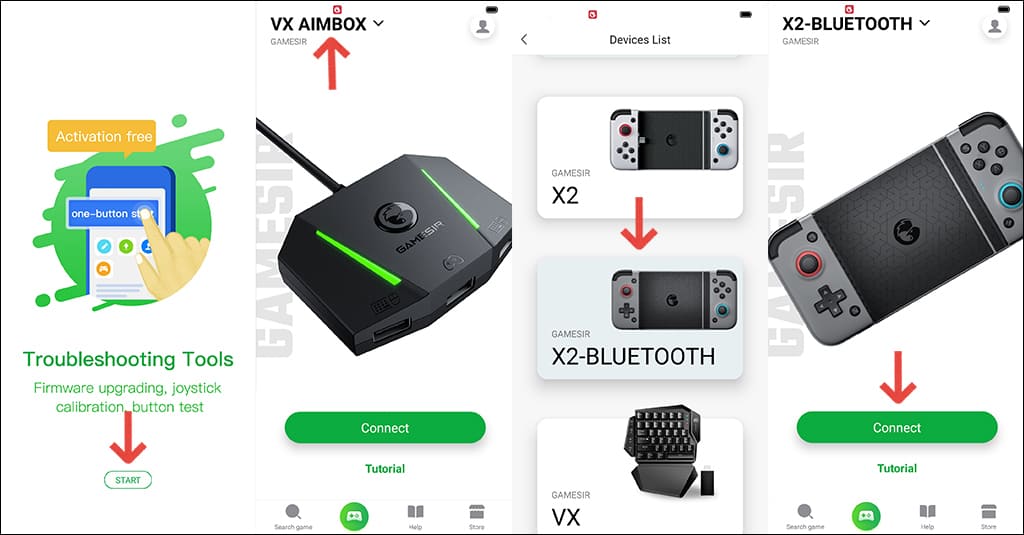
下記の手順を参考に GameSir X2 Bluetooth の初期設定を完了してください。
- 専用アプリ Game Sir World をダウンロード&インストール
- GameSir X2 Bluetooth の電源ON
- スマホとBluetooth接続
- 専用アプリ Game Sir World を起動
- 許可ダイアログをすべて「許可」
- 画面下部「Play game」を選択、上部のプルダウンメニューを開く
- X2-BLUETOOTH アイコンを選択
- Connect で接続完了
使い方・連射機能を確認
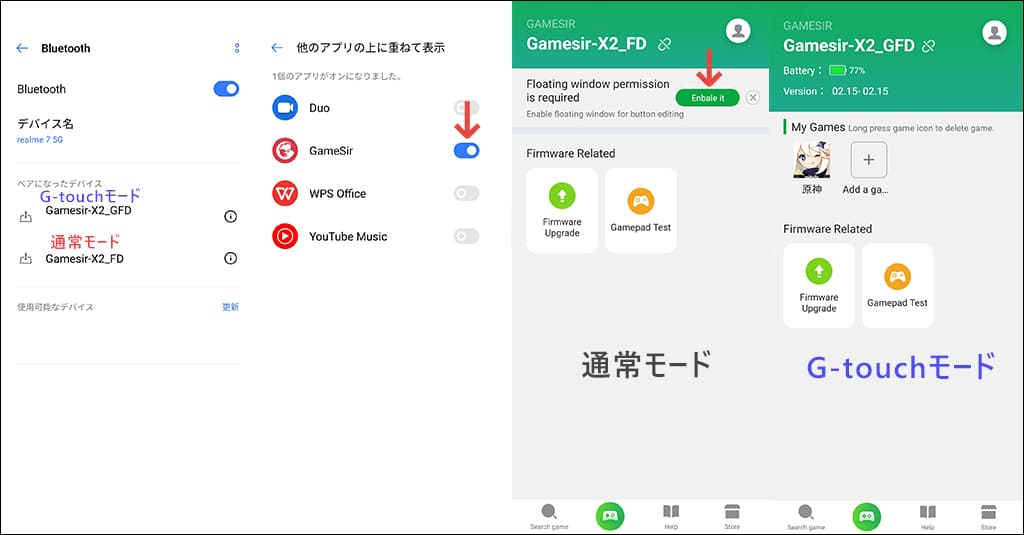
基本的に初期設定を進めるだけで、GameSir X2 Bluetooth はそのまま使えます。
通常モード、G-touchモードでは接続機器名、アプリ画面表示が異なります。
G-touchモードと専用アプリを組み合わせることで、自分好みのキーマッピングにカスタマイズできます。My Games の Add a game にゲームアプリを追加することで設定可能です。
新たに追加された連射機能(ターボモード)の使い方は簡単です。
- ターボボタン+特定ボタンを同時押し:連射機能付与・ON
- ターボボタンを2回押す:連射機能解除
- Gボタン+上下ボタン:連射速度変更(LED赤:高速、黄:中速、緑:低速)
また、一部の Androidデバイスでは音量調整もできます。
- Sボタン+上下ボタン:音量調整
使いやすさを求めた無線スマホゲームコントローラー

GamaSir X2 Bluetooth は、選ばれる理由がある無線スマホコントローラーです。
評価が高い有線タイプのビルドクオリティ・操作性・使用感はそのまま、対応するデバイス・機能といった付加価値を高めたモデルです。
GamaSir X2 Bluetooth のメリット
- Android/iOSデバイスをサポート
- Bluetooth接続をサポート
- スマホ給電でないのでバッテリーが長持ち
- 有線接続ではないのでスマホ装着しないでも使える
- 人気スマホゲーム「原神」をはじめ、ほとんどに対応
- クラウドゲームプラットフォームに対応
- キーマッピング機能あり
- 連射機能・音量調整機能を搭載
- 173mm以下のスマホに対応
- 総合評価が高い無線タイプの使いやすさそのまま
- 入力遅延(レイテンシー10ms)をほぼ感じない
- 厚みがあるスマホケースでも装着できる
- ユーザー数が多く、スケールメリットが高い
GamaSir X2 Bluetooth のデメリット
- Nintendo Switch エミュレータに未対応
- 専用アプリ(中華アプリ)のインストールが必須
- Google Playストア版の専用アプリはフル機能ではない
- 専用アプリは完全日本語版ではない
- すべての Android/iOSデバイスには対応していない
- スピーカー穴をふさぐ構造なので音量が小さくなる
- 有線イヤホンは接続できない
- マクロ機能、有線接続機能はない
- Bボタンと左アナログスティック操作が干渉する
- 有線タイプよりモード切替(通常モード⇔G-touchモード)が遅い
有線タイプと同じように無線タイプでも動作環境を満たしていたとしても、一部デバイスでは相性問題があります。初期接続時の動作が不安定だったり、キーマッピング機能が動作しないことです。この部分については正規リリース時に修正されることに期待したいです。
Androidデバイス限定で使うのであれば、有線タイプの方が良いと評価します。
スマホとコントローラーを直接接続する有線タイプに比べると、無線タイプのコントローラーの使い勝手は劣ります。ただし、有線タイプよりも接続できるデバイスが増え、入力遅延も感じられないレベル、連射機能などを含めると付加価値に優れているのは無線タイプです。
無線スマホコントローラーは数多くの種類がリリースされています。
どの部分にフォーカス、トレードオフするかによって評価は大きく分かれますが、無線スマホコントローラーとして GamaSir X2 Bluetooth は完成されたモデルといえるでしょう。
スマホ専用ゲームコントローラー「GameSir X2」新型モデルは、伸縮性能と操作性を向上させた 2021年モデルです。人気スマホゲーム「原神」、Nintendo Switch エミュレーターに対応していることで人気を集めています[…]













